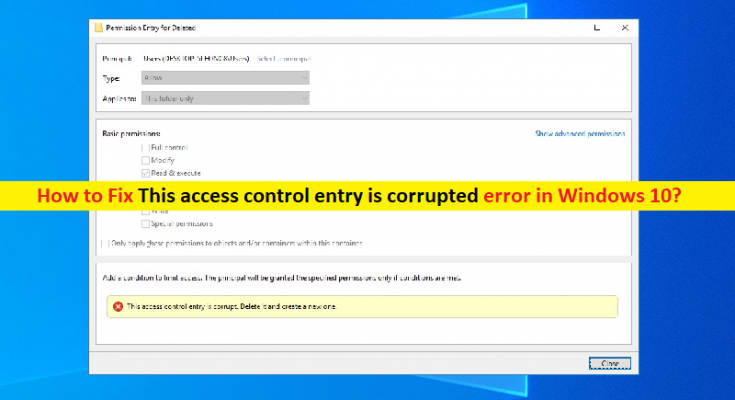¿Qué es el error “Esta entrada de control de acceso está dañada” en Windows 10?
Si se enfrenta al error “Esta entrada de control de acceso está dañada” en una computadora con Windows 10/11 cuando intenta cambiar el propietario en la configuración de seguridad avanzada, entonces está en el lugar correcto para la solución. Aquí, se le guiará con sencillos pasos / métodos para resolver el error. Comencemos la discusión.
Error “Esta entrada de control de acceso está dañada”: es un problema común de Windows que se considera un problema de control de acceso. Este problema indica que no puede cambiar el propietario en la Configuración de seguridad avanzada en su computadora con Windows. Varios usuarios de Windows informaron que cuando hacen clic en el botón “Aceptar” en la Configuración de seguridad avanzada para guardar los cambios, los usuarios afectados informan que notan este error de Control de acceso en la pantalla. Este mensaje de error aparece en un cuadro amarillo y el cambio nunca se guarda.
Este error puede aparecer en todas las versiones recientes del sistema operativo Windows, incluidas Windows 7/8 / 8.1 y Windows 10. Las posibles razones detrás del problema pueden ser la interferencia de la aplicación UWP, la carpeta / archivo tiene un propietario genérico, la corrupción en los archivos del sistema, el registro o en la imagen del sistema del disco duro y otros problemas del sistema que están causando este error de control de acceso a archivos / carpetas. En tal caso, puede intentar solucionar el problema cerrando las aplicaciones para UWP que interfieren con este proceso y verificando si funciona.
Otra forma posible de solucionar el problema es cambiar de propietario a Grupo de usuarios y ejecutar el escaneo SFC y DISM en la computadora para reparar los archivos del sistema y la imagen del sistema del disco duro. Es posible resolver el problema con nuestras instrucciones. Busquemos la solución.
¿Cómo solucionar este error de entrada de control de acceso corrupto en Windows 10?
Método 1: Solucione el error “Esta entrada de control de acceso está dañada” con la “Herramienta de reparación de PC”
“PC Repair Tool” es una forma fácil y rápida de encontrar y corregir errores BSOD, errores de DLL, errores de EXE, problemas con programas / aplicaciones, problemas de malware o virus, archivos del sistema o problemas de registro y otros problemas del sistema con solo unos pocos clics.
Método 2: cierre todas las aplicaciones para UWP de Windows
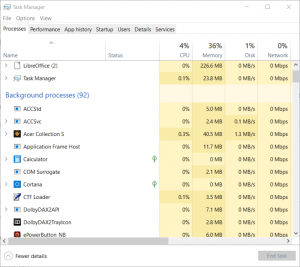
Este problema puede ocurrir debido a la interferencia de aplicaciones o juegos de UWP (Plataforma universal de Windows) que se ejecutan en segundo plano y que impiden la edición de los permisos. Puede cerrar todas las aplicaciones de Windows UWP en la computadora para solucionar el problema.
Paso 1: Presione las teclas “CTRL + MAYÚS + ESC” en el teclado para abrir el “Administrador de tareas”
Paso 2: En la pestaña “Procesos”, haga clic con el botón derecho en cada elemento de “Aplicaciones y procesos en segundo plano” y seleccione “Finalizar tarea” para cerrar todos los procesos no esenciales para que funcionen en la computadora.
Paso 3: Una vez hecho esto, vuelva a intentar modificar el permiso y verifique si el error está resuelto.
Método 3: cambiar el propietario a usuarios
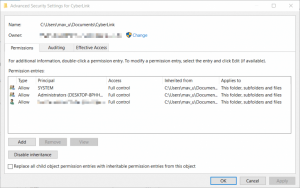
Una forma posible de solucionar el problema es cambiar el propietario de la carpeta / archivo y convertirlo en propiedad total.
Paso 1: haga clic con el botón derecho en la carpeta / archivo que está causando este error y seleccione “Propiedades”
Paso 2: en la ventana Propiedades, seleccione la pestaña “Seguridad”, haga clic en el botón “Avanzado” relacionado con “Permisos”
Paso 3: en el lado “Configuración de seguridad avanzada”, haga clic en el botón “Cambiar” asociado con “Propietario”
Paso 4: Dentro de “Seleccionar usuario o grupo”, escriba “Usuario” dentro del cuadro de texto y haga clic en “Comprobar nombres” para verificar si la sintaxis se reemplazó correctamente. Por último, haga clic en “Aceptar” para guardar los cambios y aplicar los cambios en todas las ventanas abiertas anteriores para cambiar de forma permanente. Una vez hecho esto, vuelva a intentar modificar los permisos y verifique si el problema está resuelto.
Método 4: Ejecute el escaneo SFC y el escaneo DISM en Windows 10
Otra forma posible de solucionar el problema es ejecutar el escaneo SFC y DISM para reparar la corrupción en los archivos del sistema o en el registro y en la imagen del sistema del disco duro.
Paso 1: Escriba “cmd” en el cuadro de búsqueda de Windows y presione las teclas “MAYÚS + ENTRAR” en la palabra clave para abrir “Símbolo del sistema como administrador”
Paso 2: escriba los siguientes comandos uno por uno y presione la tecla “Enter” después de cada uno para ejecutar
sfc / scannow
DISM / Online / Cleanup-Image / RestoreHealth
Paso 3: Una vez ejecutado, reinicie su computadora para ver los cambios y verifique si el error está resuelto.
Conclusión
Estoy seguro de que esta publicación lo ayudó a solucionar este error de entrada de control de acceso dañado en Windows 10 con varios pasos / métodos sencillos. Puede leer y seguir nuestras instrucciones para hacerlo. Eso es todo. Para cualquier sugerencia o consulta, escriba en el cuadro de comentarios a continuación.